
ワードで変更履歴を印刷するには?

現代のビジネス環境において、Wordは文書作成の標準ツールとして広く利用されています。特に共同作業においては、変更履歴機能が不可欠です。しかし、Wordの変更履歴を効果的に印刷する方法は、意外と知られていません。本記事では、「ワードで変更履歴を印刷するには?」というテーマに焦点を当て、変更履歴を明確かつ効率的に印刷するためのステップバイステップガイドを提供します。変更履歴の表示設定から印刷オプションの選択まで、具体的な操作手順をわかりやすく解説します。
ワードで変更履歴を印刷する方法
ワードで変更履歴を印刷するには、まず、「変更履歴の記録」がオンになっていることを確認します。次に、「校閲」タブの「変更履歴」グループにある「変更履歴/コメントの表示」ボタンをクリックし、表示する変更履歴の種類を選択します。最後に、「ファイル」メニューから「印刷」を選択し、印刷設定で「変更履歴/コメント」が選択されていることを確認して印刷します。
変更履歴の記録を確認する方法
変更履歴を記録するには、「校閲」タブの「変更履歴」グループにある「変更履歴の記録」ボタンがオンになっている必要があります。もしオフになっている場合は、ボタンをクリックしてオンにしてください。変更履歴の記録がオンになっていると、文書に加えられた変更が自動的に記録されます。
- 「校閲」タブをクリックします。
- 「変更履歴」グループを確認します。
- 「変更履歴の記録」ボタンがハイライトされているか確認します。ハイライトされていれば、オンになっています。
変更履歴の種類を選択する方法
表示する変更履歴の種類を選択することで、印刷する内容を絞り込むことができます。「校閲」タブの「変更履歴」グループにある「変更履歴/コメントの表示」ボタンをクリックし、表示したい変更履歴の種類(挿入、削除、書式変更など)を選択してください。
- 「校閲」タブをクリックします。
- 「変更履歴」グループにある「変更履歴/コメントの表示」ボタンをクリックします。
- 表示したい変更履歴の種類を選択します。
印刷設定で変更履歴/コメントを選択する方法
印刷設定で「変更履歴/コメント」を選択することで、文書の内容と一緒に変更履歴も印刷することができます。「ファイル」メニューから「印刷」を選択し、印刷設定の「設定」項目で「変更履歴/コメント」を選択してください。
- 「ファイル」メニューをクリックします。
- 「印刷」を選択します。
- 印刷設定の「設定」項目で「変更履歴/コメント」を選択します。
変更履歴を非表示にして印刷する方法
変更履歴を印刷したくない場合は、変更履歴を非表示にしてから印刷することができます。「校閲」タブの「変更履歴」グループにある「すべての変更を反映/拒否」ボタンをクリックし、「すべての変更を反映して文書を保存」を選択するか、「すべての変更を拒否して文書を保存」を選択してください。
- 「校閲」タブをクリックします。
- 「変更履歴」グループにある「すべての変更を反映/拒否」ボタンをクリックします。
- 「すべての変更を反映して文書を保存」または「すべての変更を拒否して文書を保存」を選択します。
変更履歴の印刷に関するトラブルシューティング
変更履歴が正しく印刷されない場合は、まず、変更履歴の記録がオンになっているか、表示する変更履歴の種類が正しく選択されているか、印刷設定で「変更履歴/コメント」が選択されているかを確認してください。それでも問題が解決しない場合は、ワードを再起動するか、プリンタードライバーを更新してみてください。
- 変更履歴の記録がオンになっているか確認します。
- 表示する変更履歴の種類が正しく選択されているか確認します。
- 印刷設定で「変更履歴/コメント」が選択されているか確認します。
- ワードを再起動します。
- プリンタードライバーを更新します。
よくある質問(FAQ)
Word 変更履歴 印刷される?
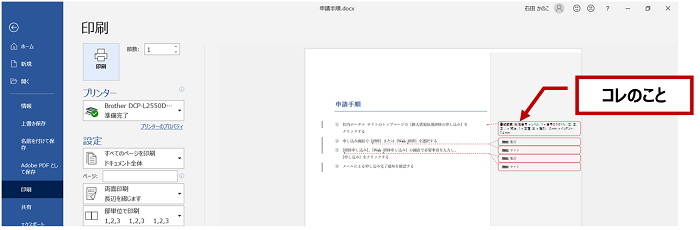
Word の変更履歴は印刷可能です。印刷設定で変更履歴を含めるように指定することで、文書内の変更箇所がハイライトされた状態で印刷できます。変更履歴を表示したまま印刷するか、変更履歴を非表示にして印刷するかを選択できます。
変更履歴を印刷する方法
Wordで変更履歴を印刷するには、以下の手順に従います。
- Wordで文書を開き、「校閲」タブを選択します。
- 「変更履歴」グループで、「変更履歴の表示」ドロップダウンメニューをクリックし、必要な表示オプションを選択します(例:「すべての変更履歴/コメント」)。
- 「ファイル」タブをクリックし、「印刷」を選択します。
- 印刷設定で、「設定」セクションを確認し、「変更履歴/コメントの印刷」が選択されていることを確認します。必要に応じて、他の印刷設定を調整します。
- 「印刷」ボタンをクリックして印刷を開始します。
変更履歴の表示オプション
Wordでは、変更履歴の表示方法をカスタマイズできます。これにより、どの変更履歴を表示するか、どのように表示するかを制御できます。
- 「校閲」タブの「変更履歴の表示」ドロップダウンメニューから、表示オプションを選択します。
- 「すべての変更履歴/コメント」、「単純な変更履歴」、「変更履歴なし」などのオプションがあります。
- 「変更履歴のオプション」を選択すると、さらに詳細な設定が可能です。
変更履歴を非表示にして印刷する方法
変更履歴を非表示にして文書を印刷することも可能です。これは、最終版を印刷する場合に便利です。
- 「校閲」タブで、「変更履歴の表示」ドロップダウンメニューから「変更履歴なし」を選択します。
- ファイル」タブをクリックし、「印刷」を選択します。
- 印刷設定で、「設定」セクションを確認し、「変更履歴/コメントの印刷」が選択されていないことを確認します。
- 「印刷」ボタンをクリックして印刷を開始します。
変更履歴の印刷設定
Wordの印刷設定では、変更履歴をどのように印刷するかを細かく設定できます。これにより、印刷結果を最適化できます。
- 「ファイル」タブをクリックし、「印刷」を選択します。
- 「設定」セクションで、「すべてのページを印刷」をクリックし、ドロップダウンメニューから適切なオプションを選択します。
- 「変更履歴/コメントの印刷」のチェックボックスを確認し、必要に応じて設定します。
- 「Wordのオプション」から、印刷に関する詳細な設定を変更することも可能です。
変更履歴の受け入れと拒否
印刷前に変更履歴を受け入れるか拒否することで、最終的な文書を調整できます。これにより、不要な変更履歴が印刷されるのを防ぎます。
- 「校閲」タブで、「変更履歴」グループの「承諾」または「拒否」ボタンを使用します。
- 「すべての変更を承諾」または「すべての変更を拒否」オプションを選択することもできます。
- 変更履歴をすべて処理した後に印刷することをお勧めします。
ワードで変更履歴付きコピーはできますか?

はい、ワードで変更履歴付きのコピーを作成することは可能です。元のドキュメントを開き、「ファイル」>「名前を付けて保存」を選択し、新しいファイル名を入力して保存することで、変更履歴は新しいドキュメントにも引き継がれます。これにより、元のドキュメントを保持しつつ、変更履歴を含むコピーを作成できます。
変更履歴付きコピーの基本的な作成手順
変更履歴付きコピーを作成する手順は簡単です。
- まず、変更履歴が記録されている元のワードドキュメントを開きます。
- 次に、「ファイル」メニューから「名前を付けて保存」を選択します。
- 新しいファイル名を入力し、保存場所を指定して保存します。この際、ワードは自動的に変更履歴を新しいドキュメントにコピーします。
変更履歴がコピーされない場合のトラブルシューティング
まれに、変更履歴がコピーされないことがあります。
- まず、元のドキュメントで変更履歴が「表示」に設定されているか確認してください。
- 次に、「校閲」タブの「変更履歴の記録」が「オン」になっているか確認します。
- もし、変更履歴が「承諾」または「拒否」された状態で保存されている場合、コピーを作成する前にすべての変更履歴を「表示」の状態に戻してください。
変更履歴の表示/非表示の切り替え
変更履歴は必要に応じて表示/非表示を切り替えることができます。
- 「校閲」タブにある「変更履歴の表示/非表示」オプションを使用します。
- 変更履歴を非表示にしても、データ自体はドキュメントに保持されています。
- 必要に応じて、再び表示に切り替えることができます。
変更履歴付きコピーの利用シーン
変更履歴付きコピーは様々な場面で役立ちます。
- 共同作業を行う際に、他のメンバーに変更内容を伝えやすくします。
- 法的な文書など、変更の経緯を記録しておく必要がある場合に有効です。
- 個人的なドキュメントでも、過去の変更点を確認する際に便利です。
変更履歴付きコピーの注意点
変更履歴付きコピーを作成する際には、いくつかの注意点があります。
- 変更履歴が個人情報を含む可能性があるため、共有する際には注意が必要です。
- 変更履歴が不要な場合は、コピーを作成する前に「承諾」または「拒否」して削除することを推奨します。
- 古いバージョンのワードでは、変更履歴の扱いが異なる場合があります。
変更履歴やコメントを印刷するデフォルトの設定は?
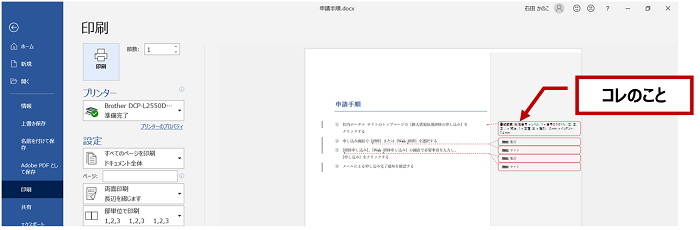
変更履歴やコメントを印刷するデフォルト設定は、使用するソフトウェアやプリンタードライバーによって異なりますが、一般的には、「変更履歴とコメントを印刷する」オプションがデフォルトで有効になっているわけではありません。 ユーザーが手動で設定を変更する必要があります。多くのソフトウェアでは、印刷設定または印刷プレビュー画面でこのオプションを見つけることができます。
変更履歴とコメントを印刷するためのソフトウェア別の設定
- Microsoft Word: 「変更履歴/コメントの印刷」オプションは、通常、「ファイル」→「印刷」→「設定」で選択できる「変更履歴とコメントを印刷」という項目にあります。デフォルトではオフになっていることが多いです。
- Adobe Acrobat: PDFファイルの場合、「印刷」ダイアログボックスで「コメントとフォーム」のドロップダウンメニューから「コメントを表示」または「ドキュメントとマークアップ」を選択することでコメントを印刷できます。デフォルト設定は、コメントを表示しないことが多いです。
- Google Docs: Googleドキュメントでは、印刷プレビューから「詳細設定」を開き、「コメントを表示」オプションをオンにする必要があります。これもデフォルトではオフになっています。
プリンタードライバーと印刷設定の影響
- プリンタードライバーの設定: 一部のプリンタードライバーは、詳細な印刷オプションを提供しており、そこでコメントや変更履歴の印刷を有効にできる場合があります。ただし、これはソフトウェア側の設定が優先されることが多いです。
- 印刷品質の設定: 高品質な印刷設定を選択すると、コメントや変更履歴がより鮮明に印刷される可能性があります。低品質の設定では、テキストがぼやけることがあります。
- 用紙の種類: 使用する用紙の種類によっては、印刷結果が異なる場合があります。特に、写真用紙など特殊な用紙を使用する場合は、注意が必要です。
デフォルト設定を確認する方法
- ソフトウェアのヘルプドキュメント: ソフトウェアのヘルプドキュメントやオンラインマニュアルを参照することで、変更履歴やコメントの印刷に関するデフォルト設定を確認できます。
- 印刷設定ダイアログボックス: 印刷設定ダイアログボックスを開き、関連するオプションがデフォルトでどのように設定されているかを確認します。
- テスト印刷: テスト印刷を行い、実際に変更履歴やコメントが印刷されるかどうかを確認します。
変更履歴とコメントの印刷に関する一般的な問題
- コメントが表示されない: コメントが表示されない場合は、ソフトウェアの設定でコメントの表示が有効になっているか、コメントが適切に配置されているかを確認します。
- 変更履歴が印刷されない: 変更履歴が印刷されない場合は、変更履歴の追跡が有効になっているか、印刷設定で変更履歴の印刷が選択されているかを確認します。
- 印刷が遅い: 変更履歴やコメントを含むドキュメントの印刷は、通常よりも時間がかかる場合があります。これは、追加のデータが処理されるためです。
印刷設定のカスタマイズ
- 特定のコメントのみを印刷: 一部のソフトウェアでは、特定のコメントのみを選択して印刷できます。これにより、不要な情報を印刷せずに済みます。
- コメントの色やフォントの変更: コメントの色やフォントをカスタマイズすることで、視認性を高めることができます。
- 印刷範囲の指定: ドキュメント全体ではなく、特定のページ範囲のみを印刷することで、印刷時間を短縮し、用紙を節約できます。
ワードで変更履歴を印刷するには?
変更履歴を表示した文書を印刷するには、まず「校閲」タブから「変更履歴の表示」がオンになっていることを確認し、その後、「ファイル」メニューから「印刷」を選択し、「設定」で「変更履歴付きで印刷」を選択することで、変更履歴が記載された状態で印刷できます。
変更履歴を特定の変更だけ印刷できますか?
特定の変更履歴だけを印刷するには、まず変更履歴を承認または拒否することで表示・非表示を調整し、印刷したい変更履歴のみが表示された状態にしてから印刷する必要があります。一度承認・拒否した変更履歴は元に戻せるので、必要に応じて再度表示することも可能です。
変更履歴の色分けを調整できますか?
変更履歴の色分けは、「ファイル」>「オプション」>「トラッキング」>「詳細オプション」でカスタマイズできます。挿入、削除、書式などの変更の種類ごとに、異なる色やマークアップを選択することで、より見やすい状態で印刷することができます。
変更履歴をコメント付きで印刷できますか?
コメントを含む変更履歴を印刷するには、印刷設定で「変更履歴付きで印刷」を選択するだけでなく、「マークアップ領域」の設定を確認し、コメントが含まれるように設定する必要があります。通常、デフォルトでコメントも印刷される設定になっていますが、念のため確認することをお勧めします。
Si quieres conocer otros artículos parecidos a ワードで変更履歴を印刷するには? puedes visitar la categoría ワード.






コメントを残す